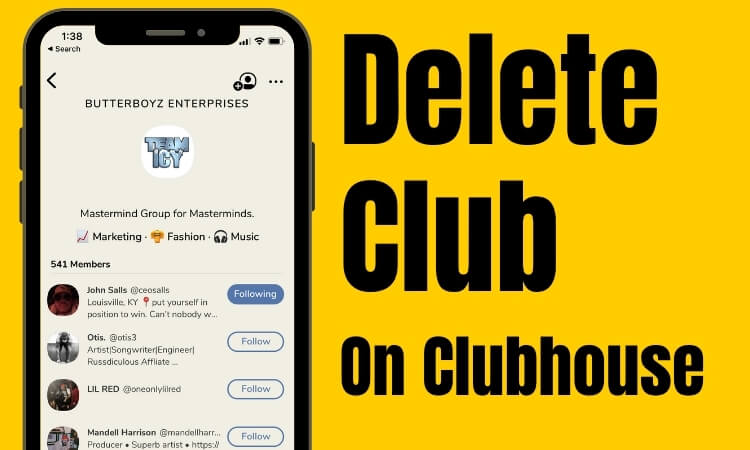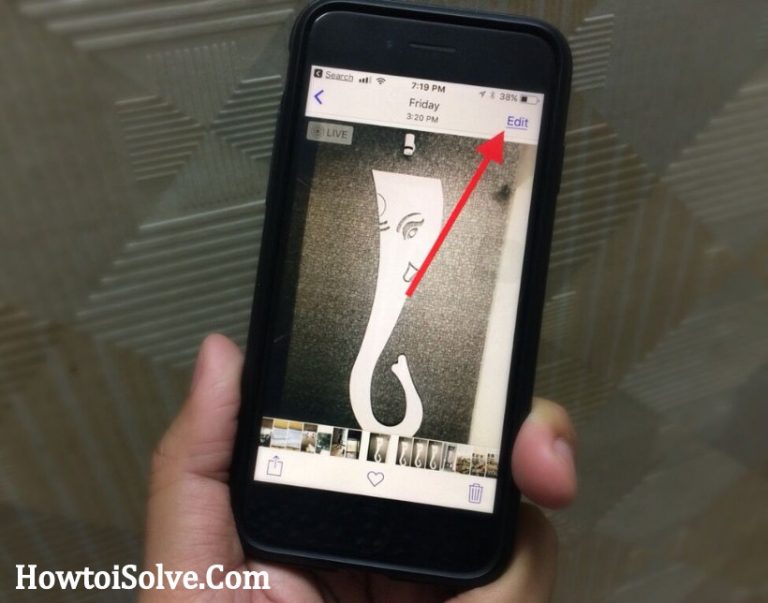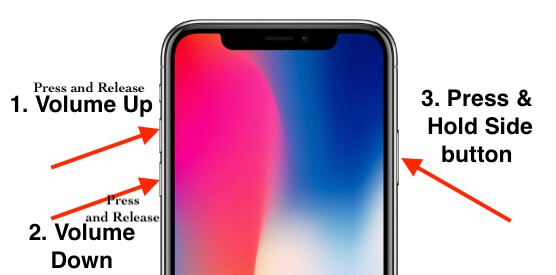Как отключить / включить темный режим на MacBook: macOS Big Sur / Catalina
Если вы знаете, что Apple наконец-то официально представила темный режим на MacOS, но по умолчанию отключает темный режим в macOS Catalina. Таким образом, вы можете включить или включить темный режим в настройках Mac. Темный режим в macOS помогает сделать документы, Xcode для разработчиков, содержимое, файлы и папки более видимыми и выделенными, что упрощает работу. Мы можем легко управлять темным режимом на вашем iMac, MacBook Pro, Mac Mini, MacBook Air, работающем на macOS Catalina (10.14 или новее).
Наконец, Apple предоставляет в новых обновлениях правильный темный режим. Это не меняет тему, но очень хорошо меняет системные настройки и все места. Наиболее часто используемые для приложений и программного обеспечения для экрана темного режима – Safari, TextEdit, Finder, Pages, Notes, Photoshop, Mail.
Действия по отключению / включению темного режима в macOS Catalina, Mojave
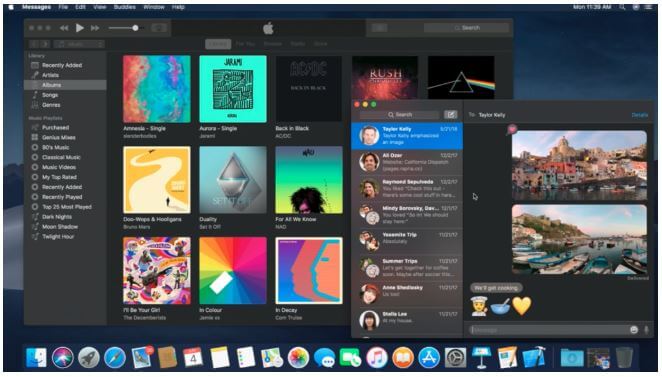
Помимо темного режима, у нас есть еще два варианта; Свет и авто.
- Перейдите в меню Apple на вашем Mac.

Нажмите на меню Apple и выберите Системные настройки.
- Щелкните Системные настройки.
- Выберите Общие.

Щелкните Общие
- Рядом с Appearance выберите Dark.

Выберите опцию Dark
- Облегченный режим: по умолчанию на вашем Mac включен световой режим, поэтому, надеюсь, вы имеете полное представление о том, как выглядит светлый режим.
- Темный режим: включение темного режима на Mac изменит весь интерфейс macOS на темный.
- Авто: автоматический режим работает в зависимости от вашего географического местоположения, поэтому в ночное время Mac будет темнеть, тогда как при солнечном свете Mac автоматически станет светом.
Темный режим преобразует весь интерфейс и преобразуется в темноту со всеми приложениями, которые люди используют чаще всего: сообщениями, страницами, iTunes, Mail, Xcode, календарем, Finder, фотографиями и т. Д.
Обои будут меняться динамически: обои утром, обои день ночь и вечерние обои.
Стеки рабочего стола автоматически организуют все файлы.
Примечание: мы можем переключиться в любой режим отображения, темный режим или нормальный режим, не выключая или не перезагружая систему.
Поделитесь хитростями для включения или управления настройками темного режима с помощью альтернативных методов в поле для комментариев ниже.



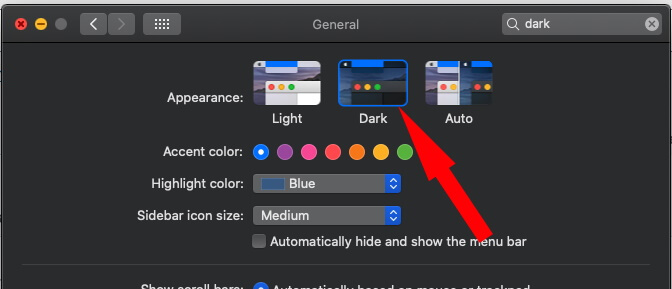
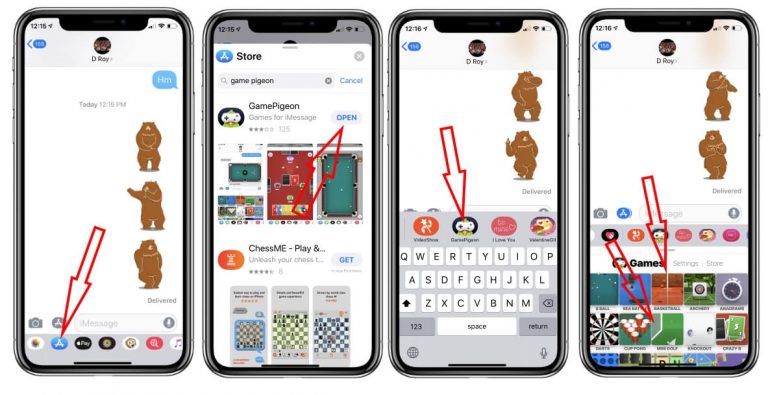
![Упал экран iPhone XR черный! [Fixed] Но не треснул / не включается](https://wapk.ru/wp-content/uploads/2021/01/dropped-iphone-xr-black-screen-and-not-turning-on.jpg)